- 软件大小:663.58MB
- 软件语言:简体中文
- 软件类型:国产软件
- 软件类别:音频处理
- 更新时间:2020-06-01
- 软件授权:免费版
- 官方网站://www.9553.com
- 运行环境:XP/Win7/Win8/Win10
- 标签:音频制作 音频处理
MAGIX Samplitude Music Studio 2021 v26.0.0.12 中文版(百度网盘资源)
576.34MB/简体中文/7.5
Avid Pro Tools HD v12.5.0 中文版百度云
987.6MB/简体中文/7.5
MAGIX Samplitude Pro X5 Suite v16.0.0.25 中文版百度云
1.00GB/简体中文/7.5
Cakewalk by BandLab v26.01.0.28 中文版百度云
555MB/简体中文/7.5
MOTU Digital Performer中文版 v10.01.79936 百度云
1.1GB/简体中文/7.5
FL Studio 12.5.1破解版是一款非常优秀的音频制作软件,它拥有最为丰富的音色库供使用者选择,让你的计算机就像是全功能的录音室。无论用户基础如何都可以快速上手,你完全可以通过这个软件创作属于自己风格的音乐、舞曲、轻音乐、流行歌曲,让你的音乐突破想象力的限制,也让你的音乐梦想能成为现实。它还内置了全功能音序器,支持VSTi和DXi格式插件,提供MIDI功能、64轨混音台、音频、波形编辑器和内置音源,它还能播放采样文件(wav、simsynth、drumsynth)。这款软件也受到了很多制作人的喜爱,小编也为大家带来的是破解版,还在犹豫什么,赶紧来下载吧!

1、矢量界面
FL Studio 100% 矢量化,更好地用在4K、5K甚至8K显示器上,并保持锐利9 Mixer(混音器)。— 完全重新设计混音器,动态缩放,具有 6 种布局风格,外加 3个用户自定义面板管理音轨。— 多推子选择和调整。— 混音器的音轨群组。— 多点触摸支持。— 每个音轨10个效果插槽。
2、电音必备
FL Studio水果无疑是制作电子音乐首选,内置众多电子合成音色,只Styrus可以让人激动许久,加之Harmless和Harmor两款重量级合成音色,让电子音色有更多选择,更多个性十足的效果器插件如Grossbeat、Pitcher、Newtone、Vocodex可以做出充满个性的节奏、人声效果,同时支持LOOP拼接等。
3、兼容性强
— FL Studio对电脑及相应配置要求不高,可以在不同设备中灵活应用。
— 在Windows Vista、XP、Windows 7/8/10完美运行。
— 除了电脑,还可以在手机端,移动客户端运行。
— 本身可作为VSTi或DXi插件,用于 Cubase、Logic、Orion 等宿主程序。
— FL Studio水果还可以支持任何VST的插件音色。
4、无音乐类型限制
FL Studio能支持制作各种音乐类型,除了最擅长的电子音乐,还可以任意创作流行音乐、古典音乐、民族音乐、乡村音乐、爵士乐等等,没有音乐类型的限制,让你的音乐突破想象力的限制。
1、首先鼠标双击右键解压软件压缩包得到fl studio_12.5.1.exe主程序及汉化补丁及注册机
2、弹出fl studio 12.5.1软件安装向导,点击next
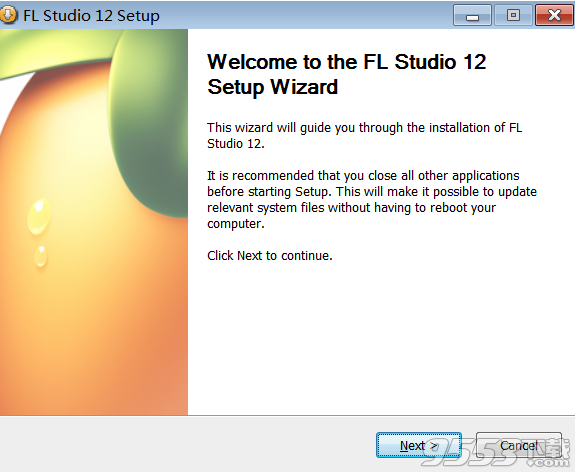
3、阅读软件安装协议,点击iagree同意按钮

4、之后开始软件使用信息说明,默认点击next
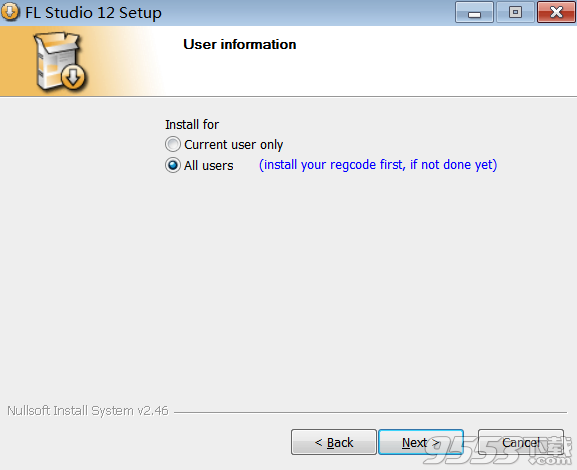
5、选择创建软件附加选项,默认点击next
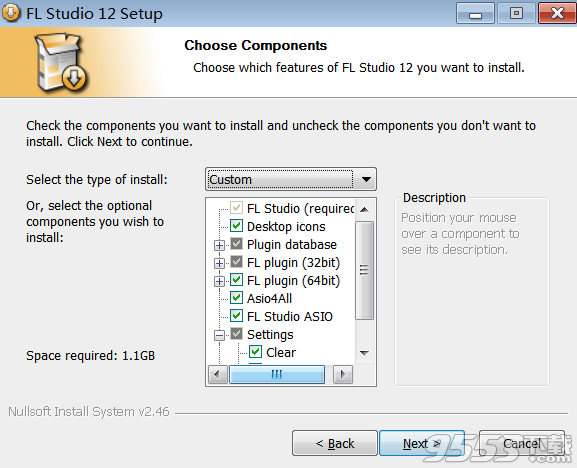
6、选择软件安装目录位置放置C:Program Files (x86)Image-LineFL Studio 12.5.1,修改点击browse按钮,点击下一步

7、之后一直默认next,直到开始fl studio 12.5.1软件程序安装,点击install安装按钮

8、之后加载软件,完成安装,点击finish,退出软件

①解压fl studio 12.5.1汉化安装包
②右键单击FL Studio 12.5.1汉化程序 V1.0.0.exe以管理员身份运行
③选择FL Studio 12的安装路径C:Program Files (x86)Image-LineFL Studio 12,一般为自动获取,如果获取失败,可手动浏览定位FL Studio的安装文件夹。
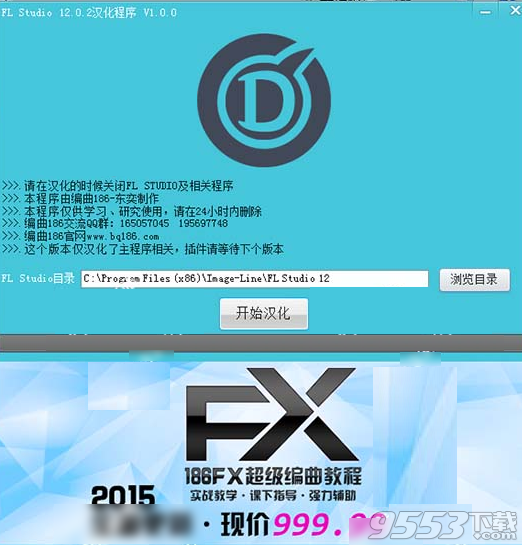
④定位完成后,执行“开始”任务,即开始汉化,汉化完成后请关闭对话框。
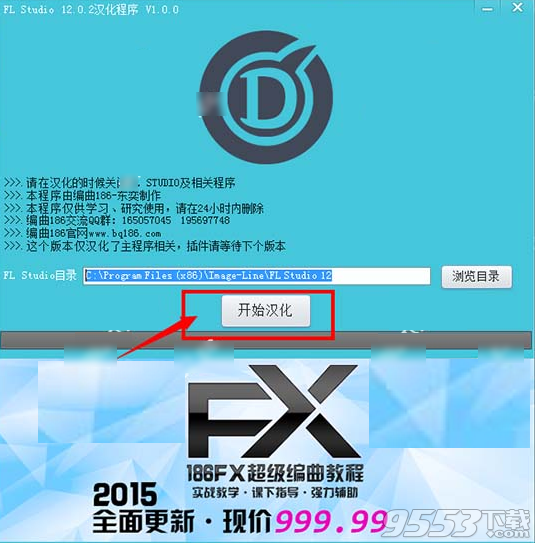

①解压fl studio 12.5.1破解补丁包找到注册机软件ImageLine_Keygen.exe

②右键单击ImageLine_Keygen.exe注册机以管理员身份运行,点击generate按钮,得到注册表进行保存

③双击“FLRegKey.reg”添加到注册表,点击是

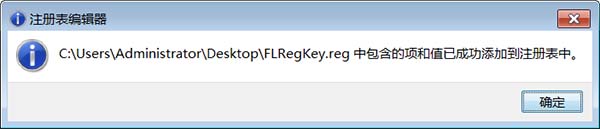
在剪辑音轨中插入和编辑各种剪辑
首先是样本剪辑,如果想要在剪辑区域插入样本剪辑我们只需在该区域的空白地方点击鼠标左键就可以了。
其次是自动控制剪辑,我们在某个旋钮上点击鼠标右键就会弹出快捷菜单,选择该菜单中的创建自动控制剪辑命令,就可以在剪辑音轨中插入控制该旋钮参数的自懂控制剪辑。把鼠标移动到这个自动控制剪辑删,我们会在该剪辑上看到一条横线。如下图所示:

我们把这条横线叫做包络线,在包络线的两端可以看到两个圆点,它们叫做节点。鼠标移动到节点上可以上下拖动,垂直方向代表了参数大小,越往上越大,越往下越小。
上图中显示的是通道音量自动控制剪辑,上面的包络线是通道音量包络线,它一直是水平状态,在时间经过的过程中音量保持不变。把右边的节点拖动到最低端使其呈现左高右低的斜线状,那么在这段自动控制剪辑持续时间内音量将由高到低,如下图所示:
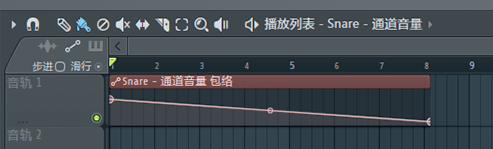
我们会看见这条包络线除了两端有节点外中间也有一个,鼠标移动到该节点上就会变成上下箭头形状,拖动就可以改变包络线的形状(可以使其成对数或指数式变化),如下图所示:

鼠标移动到包络线上没有节点和调节柄的地方,右击鼠标就可以添加节点,如下图所示:

添加节点的好处就是可以编辑各种复杂的包络线,让各种参数实现各种复杂的自动变化效果。
1、支持在改变拍速时实时拉伸音频剪辑,且保持音调
2、新增效果器插件 Transient Processor
3、更新若干插件的用户界面: Gross Beat; Fruity Limiter; Fruity Love Philter; Maximus; Syturs (新增 73 个预置)
4、更多插件:插件管理器窗口更改为与 FL Studio 主界面相同的风格
5、在播放列表:混音器;通道机架中的独奏状态上按下 Shift + 鼠标左键可以锁定独奏状态
6、钢琴窗中的属性编辑切换按钮移到属性窗格左侧
7、修正一些bug以及画面图标更加平面化